メモ帳をぼかして置き換える方法
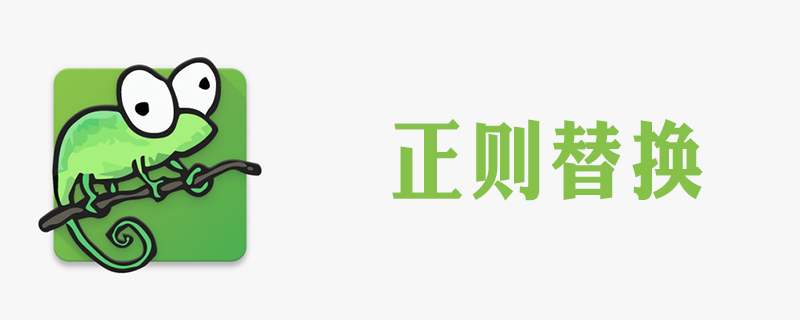
notepad (メモ帳) は、テキスト編集に使用される WINDOWS のコード エディターまたは小さなプログラムであり、テキスト編集に関して Windows ワードパッドと同等の機能を備えています。これは、オープンソース、コンパクト、無料のプレーン テキスト エディターです。数日以内に、メモ帳を使用してぼかしの置換を実行する方法を紹介します。
推奨チュートリアル: メモ帳のグラフィック チュートリアル
メモ帳であいまい置換を実行したい場合は、次の操作を行うだけです。正規表現を使用する 式に置き換えるだけです。検索リストに検索したい正規表現を入力するだけです。次に、置換列に置換したいコンテンツを入力するだけです。図に示すように、
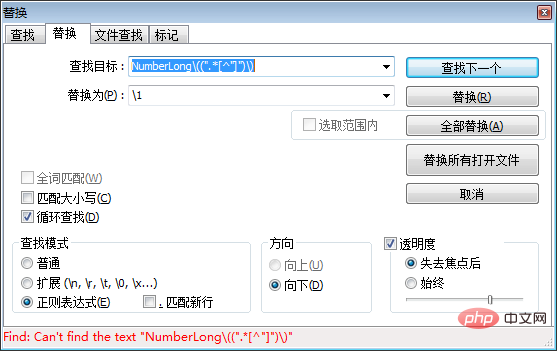
拡張情報:
以下は、メモ帳の正規表現、数式ルール。
1、基本的な式
| 記号 | 説明 |
|---|---|
| . | は、改行 (\n) を除く任意の文字と一致します。つまり、「.」は \r と一致します。ファイルに \r と \n の両方が含まれる場合、混乱が生じます。すべての文字と一致させるには、\s\S を使用します。 |
| (…) | これはタグ範囲に一致します。このタグには、最初のタグにアクセスするには \1 という構文を使用してアクセスでき、2 番目のタグにアクセスするには \2 を使用します。同じ理由\3\4…\9。これらのタグは、現在の正規表現で使用したり、検索および置換の置換文字列として使用したりできます。 |
| \1, \2, etc | は、置換後のラベル領域 1 ~ 9 (\1 ~ \9) を表します。たとえば、文字列 Fred([1-9])XXX を検索して文字列 Sam\1YYY に置き換えるメソッドは、ファイル内で文字列 Fred2XXX が見つかると、それを Sam2YYY に置き換えます。注: 使用できる領域は 9 つだけなので、\10\2 が領域 1、テキスト「0」と領域 2 を意味するように、安全に使用できます。 |
| […] | は一連の文字を表します。たとえば、[abc] は任意の文字 a、b、または c を表します。[ のような範囲も使用できます。 a-z] は小文字の so を表します。 |
| [^…] | は文字の補数を表します。たとえば、[^A-Za-z] はアルファベットを除く任意の文字を表します。 |
| # 行の先頭と一致します (以下のようにコレクション内にある場合を除く)。 | |
| $ | 行末と一致します。 |
| 0 回以上一致します。たとえば、Sa*m は Sm、Sam、Saam、Saaam と一致します。など。 | |
| 1 回以上一致します。たとえば、Sam は Sam、Saam、Saaam などに一致します。 | |
| ? | 0 回または 1 回一致します。たとえば、Sa?m は Sm、Sam と一致します。 |
| {n} | 特定の内容と一致しますたとえば、「Sa{2} m」は Saam に一致します。 |
| {m,n} | 少なくとも m 回、最大で n 回一致します ( n が欠落している場合は何度でも)。たとえば、「Sa {2,3}m」は Saam または Saaam と一致します。「Sa{2,}m」は「Saa m' |
| ##*?, ?, ??, {n,m }? | 非貪欲一致、最初の有効な一致と一致します。通常、「<.>」は「コンテンツ全体」と一致します。 ' string – ただし、'<.>' は " のみに一致します。これはラベル領域をマークします。これらの領域には、構文 \1 \2 などを使用して、対応する複数の領域 1 ~ 9 にアクセスできます。 |
2. マーク付けとグループ化
| シンボル | 説明 |
|---|---|
| キャプチャのグループ。最初のグループには \1 経由でアクセスでき、2 番目のグループには \2 経由でアクセスできます。 | |
| 非キャプチャ グループ。 | |
| 非キャプチャ グループ – 前方アサーション。例: '(. *)( ?=ton)' 式では、'Appleton' 文字列が見つかった場合、'Apple' と一致します。 | 非-キャプチャ グループ – 逆方向アサーション。たとえば、「(? | #(?!…) |
| (? | |
| (?P…) | |
| (? =name) | |
| (?#comment) | |
| #\S | 空白以外の文字列と一致 |
| #\w | 単語文字の一致 |
| #\W | 単語以外の文字の一致 |
| #\d | 数値の一致文字 |
| \D | 数字以外の文字と一致します |
| \b | 単語の境界と一致します。 '\ bW\w ' W |
| \B | で始まる単語を検索し、単語以外の境界に一致します。 '\Be\B ' - 文字 'e'## を検索します。 ## 単語の途中 |
| これは、Scintilla の単語の定義を使用して単語の末尾に一致します。 | |
| は、x とともに実行され、他の文字を表す可能性があります。意味。たとえば、 [ は、文字セットの先頭としてではなく [ としてテキストに挿入するために使用されます。 | |
| 4、文字クラス |
シンボル説明
| [[:alpha:]] | 文字の一致 文字: [A-Za-z] | ||||||||||||
|---|---|---|---|---|---|---|---|---|---|---|---|---|---|
| 数字の一致: [0-9] | |||||||||||||
| 16 進文字と一致します: [0-9A-Fa-f] | |||||||||||||
| 英数字と一致します: [0-9A-Za-z] | |||||||||||||
| 小文字と一致します: [a-z] | |||||||||||||
| 大文字と一致します: [A-Z] | |||||||||||||
| 空白 (スペースまたはタブ) と一致します:[ \t] | ##[[:space:]] | ||||||||||||
| [[:punct:]] | |||||||||||||
| ##[[:graph:]] | |||||||||||||
| [[:print:]] | |||||||||||||
| [[:cntrl] :]] | |||||||||||||
|
5 、置換操作
|
以上がメモ帳をぼかして置き換える方法の詳細内容です。詳細については、PHP 中国語 Web サイトの他の関連記事を参照してください。

ホットAIツール

Undresser.AI Undress
リアルなヌード写真を作成する AI 搭載アプリ

AI Clothes Remover
写真から衣服を削除するオンライン AI ツール。

Undress AI Tool
脱衣画像を無料で

Clothoff.io
AI衣類リムーバー

Video Face Swap
完全無料の AI 顔交換ツールを使用して、あらゆるビデオの顔を簡単に交換できます。

人気の記事

ホットツール

メモ帳++7.3.1
使いやすく無料のコードエディター

SublimeText3 中国語版
中国語版、とても使いやすい

ゼンドスタジオ 13.0.1
強力な PHP 統合開発環境

ドリームウィーバー CS6
ビジュアル Web 開発ツール

SublimeText3 Mac版
神レベルのコード編集ソフト(SublimeText3)

ホットトピック
 7652
7652
 15
15
 1393
1393
 52
52
 91
91
 11
11
 37
37
 110
110
 notepad++で大きなファイルを開く方法
Apr 08, 2024 am 09:45 AM
notepad++で大きなファイルを開く方法
Apr 08, 2024 am 09:45 AM
Notepad++ を使用して大きなファイルを開くにはどうすればよいですか? Notepad++ を起動し、[ファイル] > [開く] をクリックし、ファイル ブラウザで大きなファイルを選択します。発生する可能性のある一般的な問題: ファイルの読み込みの遅さ、「ファイルが大きすぎます」エラー、メモリ不足、ファイルの破損。パフォーマンスを最適化する方法: プラグインを無効にする、設定を調整する、マルチスレッドを使用する。
 メモ帳のフォントサイズを調整する方法
Apr 08, 2024 am 10:21 AM
メモ帳のフォントサイズを調整する方法
Apr 08, 2024 am 10:21 AM
次の手順に従って、メモ帳でフォント サイズを調整できます: 1. メモ帳を開きます; 2. [書式] メニューに移動します; 3. [フォント] オプションを選択します; 4. [フォント] ウィンドウで、[サイズ] を使用します。フィールドでフォント サイズを調整します; 5. [OK] ボタンをクリックして変更を適用します。
 notepad++の用途は何ですか?
Apr 08, 2024 am 11:03 AM
notepad++の用途は何ですか?
Apr 08, 2024 am 11:03 AM
Notepad++ は、プログラミング、Web 開発、テキスト操作に広く使用されている無料のオープン ソース テキスト エディタです。その主な用途は次のとおりです: テキストの編集と表示: プレーン テキスト ファイルの作成、編集、表示、タブと構文の強調表示のサポート。プログラミング: 複数のプログラミング言語の構文の強調表示、コードの折りたたみ、オートコンプリートをサポートし、デバッガーとバージョン管理プラグインを統合します。 Web 開発: Web ページの作成と編集を容易にするために、HTML、CSS、および JavaScript の構文ハイライト、コード検証、オートコンプリートを提供します。その他の用途: テキスト処理、スクリプト作成、ドキュメント編集用。
 notepad++ のインストールにはどのコンポーネントを選択する必要がありますか?
Apr 08, 2024 am 10:48 AM
notepad++ のインストールにはどのコンポーネントを選択する必要がありますか?
Apr 08, 2024 am 10:48 AM
Notepad++ コンポーネントをインストールするときは、次の必須コンポーネントを選択することをお勧めします: NppExec、Compare、Multi-Edit、Spell Checker、XML Tools。オートコンプリート、列エディター、DSpellCheck、Hex エディター、プラグイン マネージャーなど、特定の機能を強化するためにオプションのコンポーネントを使用できます。コンポーネントをインストールする前に、頻繁に使用される機能を特定し、互換性と安定性を考慮してください。不要な混乱を避けるために、必要なコンポーネントのみをインストールしてください。
 メモ帳のテキストエディタでデータを条件でフィルタリングする方法
Apr 08, 2024 am 10:33 AM
メモ帳のテキストエディタでデータを条件でフィルタリングする方法
Apr 08, 2024 am 10:33 AM
正規表現を使用して、Notepad++ は条件によってデータをフィルタリングできます: 1. ファイルを開いて「検索」ウィンドウを使用します; 2. 「正規表現」モードを選択します; 3. 正規表現を入力して条件を定義します (「foo」を含む行の検索など) ":ふー。
 notepad++ は Perl コードをどのように実行しますか
Apr 08, 2024 am 10:18 AM
notepad++ は Perl コードをどのように実行しますか
Apr 08, 2024 am 10:18 AM
Notepad++ で Perl コードを実行するには、次の手順に従います。 Perl インタープリタをインストールします。 Notepad++ を設定し、言語設定で Perl を選択し、Perl 実行可能ファイルへのパスを入力します。 Perlコードを書きます。 NppExec プラグインで Perl インタープリターを選択し、コードを実行します。 「コンソール」メニューバーで出力を確認します。
 notepad++を中国語に変更する方法
Apr 08, 2024 am 10:42 AM
notepad++を中国語に変更する方法
Apr 08, 2024 am 10:42 AM
Notepad++ はデフォルトでは中国語インターフェイスを提供しません。切り替え手順は次のとおりです: 中国語言語パックをダウンロードし、プロンプトが表示されたらインストールを完了します。Notepad++ を再起動して「環境設定」ウィンドウに入り、「言語」タブで「簡体字中国語」を選択します。 「OK」をクリックします。
 notepad++でC言語を実行する方法
Apr 08, 2024 am 10:06 AM
notepad++でC言語を実行する方法
Apr 08, 2024 am 10:06 AM
Notepad++ 自体は C 言語プログラムを実行できず、コードをコンパイルして実行するには外部コンパイラが必要です。外部コンパイラを使用するには、次の手順に従ってセットアップします: 1. C 言語コンパイラをダウンロードしてインストールします; 2. Notepad++ でカスタム ツールを作成し、コンパイラの実行可能ファイルのパスとパラメータを構成します; 3. C 言語プログラムを選択し、.c ファイル拡張子を付けて保存します。 4. C 言語プログラム ファイルを選択し、[実行] メニューからコンパイルするカスタム ツールを選択します。 5. コンパイル結果を表示し、コンパイル エラーまたは成功メッセージを出力します。 。コンパイルが成功すると、実行可能ファイルが生成されます。




